Cómo copiar una ruta de archivo de texto desde Mac Finder a Mac OS X.

Los usuarios avanzados de Mac que necesitan acceso frecuente a una ruta de archivo completa en macOS y Mac OS X pueden encontrarse usando el truco de terminal de arrastrar y soltar o realizar una variedad de otros trucos para copiar la ruta de un artículo, pero con Mac OS X 10.11 y posterior, hay una nueva opción nativa Copiar nombre de ruta integrada directamente en el Finder. Como suena, copiará el nombre completo de un archivo o carpeta directamente al portapapeles.
Copiar rutas de archivo desde Mac Finder
Usar Copiar elemento como nombre de ruta en Mac OS X Finder es muy fácil, esto es todo lo que necesita hacer para copiar los elementos de la ruta directamente al portapapeles desde cualquier lugar del sistema de archivos:
- Navegue hasta el archivo o carpeta para el que desea copiar la ruta
- Haga clic derecho (o Control + clic o doble clic en trackpads) en el archivo o carpeta en Mac Finder
- Mientras está en el menú contextual, mantenga presionada la tecla OPCIÓN para mostrar la opción «Copiar (nombre del elemento) como nombre de ruta», reemplaza la opción de copia estándar
- Una vez seleccionada, la ruta del archivo o carpeta ahora está en el portapapeles, lista para pegarse en cualquier lugar
La ruta copiada es siempre la ruta completa, no la relativa.
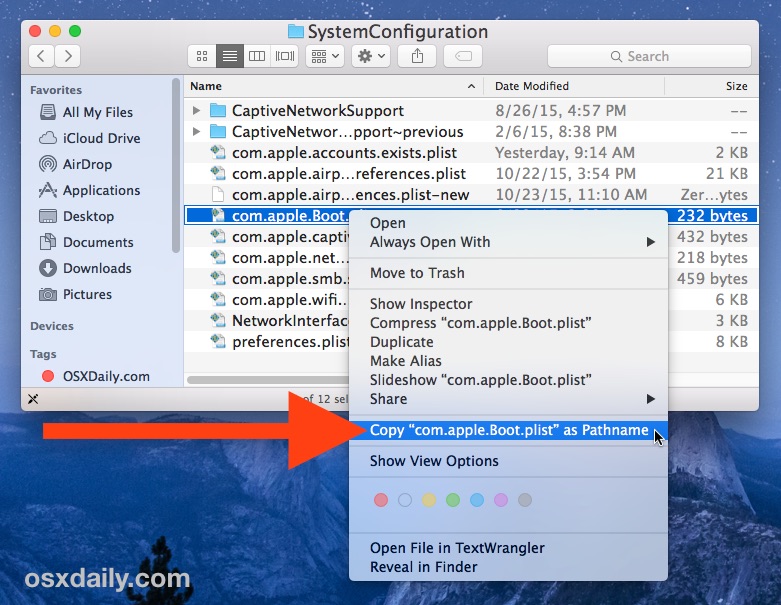
Por ejemplo, al elegir «Copiar (archivo) como nombre de ruta») en el ejemplo de captura de pantalla de un archivo llamado com.apple.Boot.plist se copia a la carpeta / Library / Preferences / SystemConfiguration / (donde se almacenan las configuraciones de red del SO X) copiará la siguiente ruta de archivo al portapapeles, que luego se puede pegar en cualquier lugar como este:
/Library/Preferences/SystemConfiguration/com.apple.Boot.plist
Esto se demuestra en el video a continuación:
Aunque esta opción Copiar nombre con el botón derecho del ratón solo está disponible en las últimas versiones de OS X, hay otras formas de copiar una ruta de archivo en todas las versiones de Mac OS X, incluso con un script de Automator, por lo que si no es el último y lo mejor, aún puede obtener la misma función a través del menú Servicio y el truco de Automator.
Si necesita con frecuencia información de ruta en su Mac, otros dos trucos útiles activan la barra de ruta, que es interactiva, o muestra la ruta completa en la barra de título de la ventana del Finder, que mostrará la ruta completa a la carpeta activa donde quiera que se encuentre Buscador de barra de título.
